为什么你不能在 iOS 上完全关闭 Wi-Fi 或蓝牙?
控制中心是 Android 快速设置的 iOS 版本,因为它们都提供对连接、音量和显示设置、媒体播放、节电、手电筒和其他实用程序的轻松访问。但是,与 Android 不同的是,当您点击控制中心上的 Wi-Fi 或蓝牙切换时,iOS 不会永久关闭这些切换。
相反,当您在 iOS 上禁用 Wi-Fi 和蓝牙开关时,您的 iPhone 会断开与您连接的设备的连接,但不会完全关闭它们。从 Wi-Fi 和蓝牙的切换开关具有白色背景而不是灰色这一事实可以看出这一点,表明它们仍然在后台处于活动状态。
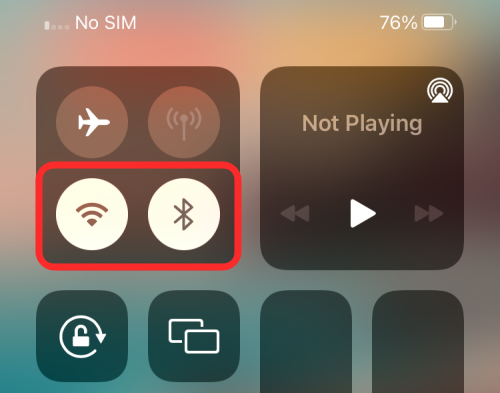
Apple 表示 Wi-Fi 和蓝牙功能将保持启用状态,以便您可以继续使用其他 iOS 功能,如 AirDrop、AirPlay、定位服务、Apple Watch、Apple Pencil、即时热点和其他选项。虽然这些功能可能对某些人有用,但它们可能会消耗您的电池电量,更不用说让您容易受到网络攻击。
您可以完全关闭 Wi-Fi 或蓝牙的唯一方法是进入设置应用程序并从那里关闭切换,但即使这样也有问题。当时钟敲响 5 点、重新启动 iPhone 或移动到其他位置时,Wi-Fi 和蓝牙都会自动启用。
如何立即完全关闭 iOS 上的 Wi-Fi 和蓝牙
如果您希望永久关闭 iPhone 上的 Wi-Fi 和蓝牙服务,仍然有一种本地方式可以在 iOS 上执行此操作,而无需转到“设置”应用程序。这可以通过使用我们构建的几个快捷方式来完成,以禁用 iOS 上的 WiFi 和蓝牙无线电。为了使用此方法,您需要在 iPhone 上运行 iOS 12 或更新的 iOS 版本。如果您使用的是 iOS 15,您可以使用主屏幕小部件关闭 Wi-Fi 和蓝牙切换,您可以为快捷指令应用添加这些小部件。
步骤 1:添加快捷方式以禁用 iPhone 上的 Wi-Fi 和蓝牙
自 iOS 12 以来,Apple 一直在改进 Siri Shortcuts,以便您可以自动化使用 iPhone 执行的操作。由于本文的基本目的是帮助您快速关闭 Wi-Fi 和蓝牙,因此我们将为您提供访问我们创建的快捷方式的权限,而不是让您构建自己的快捷方式。
为简单起见,我们分别为 Wi-Fi 和蓝牙创建了两个单独的 Siri 快捷方式,以便您可以分别禁用它们中的任何一个,具体取决于您在特定时间需要禁用哪个。
您可以从以下链接下载我们创建的快捷方式:
- 关闭 Wi-Fi 的快捷方式
- 关闭蓝牙的快捷方式
当您在 iPhone 上单击这些链接中的任何一个时,快捷方式应用程序将打开,显示我们创建的快捷方式。在这种情况下,它是 Wi-Fi 快捷方式。
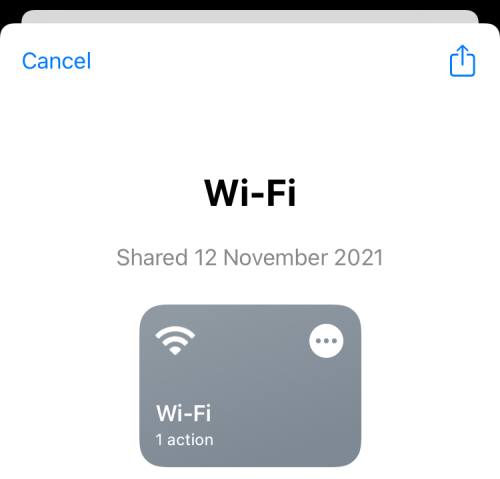
要将快捷方式移动到您的 iPhone,请点击底部的“添加快捷方式”按钮。
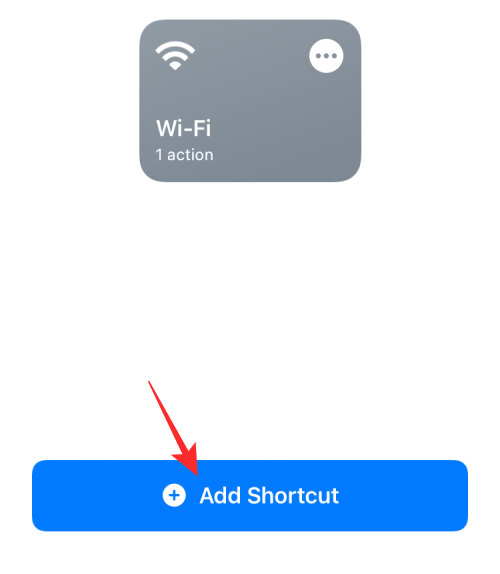
对上面链接中的其他快捷方式(蓝牙)重复上述步骤。当这两个快捷方式都添加到您的 iPhone 后,它将像这样显示在“所有快捷方式”屏幕内。
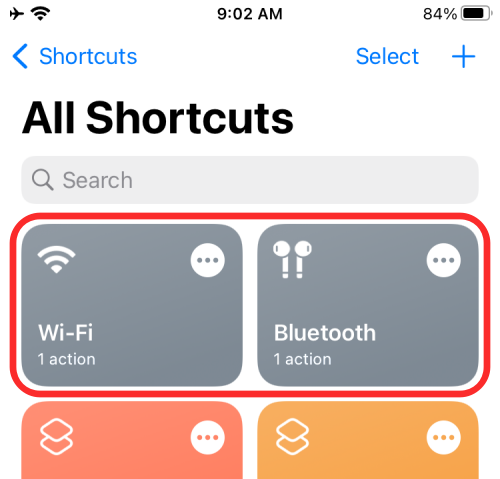
第 2 步:将 Wi-Fi 和蓝牙快捷方式图标添加到您的主屏幕
将快捷方式移动到 iPhone 上的快捷方式应用程序后,您需要找到一种快速访问它们的方法,如果不将快捷方式的图标添加到主屏幕,还有什么更好的方法可以做到这一点。
要将 Wi-Fi 或蓝牙快捷方式添加为 iPhone 主屏幕上的图标,请打开快捷方式应用程序并进入“所有快捷方式”。在这里,点击您要添加的快捷方式右上角的三点图标。在这种情况下,我们将向您展示如何为 Wi-Fi 快捷方式添加主屏幕图标。
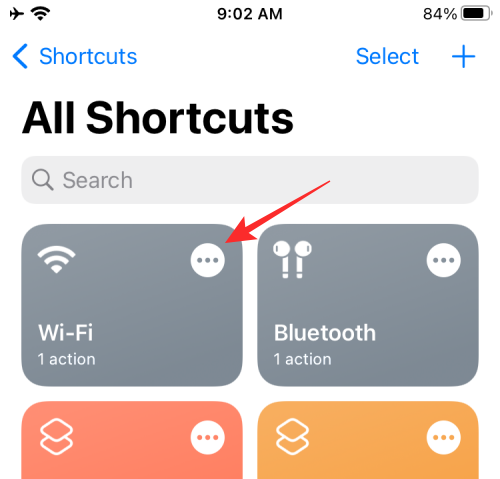
这将在您的屏幕上打开 Wi-Fi 快捷方式。从这里,点击右上角的设置图标。
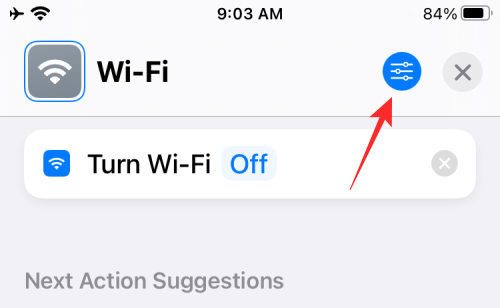
在出现的弹出窗口中,点击“添加到主屏幕”选项。
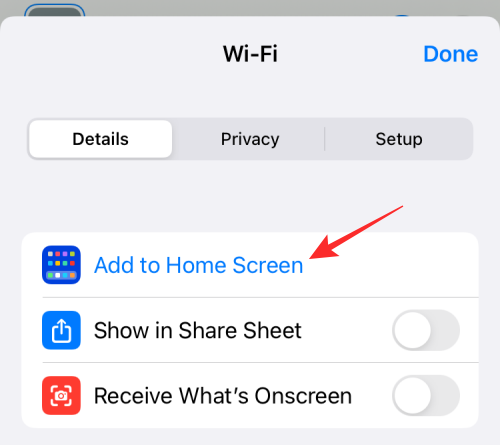
在下一个屏幕上,点击右上角的“添加”选项。
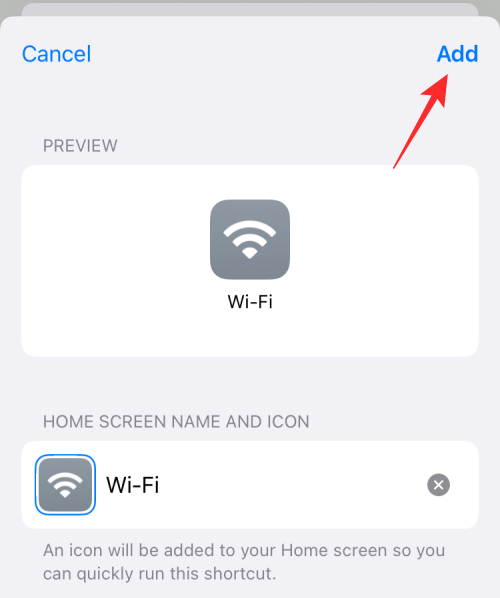
Wi-Fi 快捷方式现在将添加到您的主屏幕。您也可以为蓝牙快捷方式重复此过程。当您添加这两个快捷方式的图标时,它们将在您的主屏幕上显示如下。
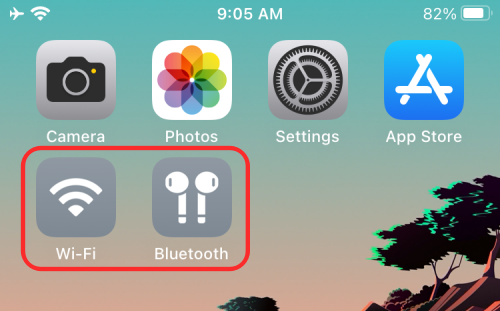
第 3 步:为 Wi-Fi 和蓝牙快捷方式创建小部件
如果您觉得主屏幕快捷方式图标没有帮助,或者您想要更好或更美观的方式来使用这些 Wi-Fi 和蓝牙快捷方式,您可以通过在主屏幕上添加小部件来实现。要为 Wi-Fi 和蓝牙快捷方式创建小部件,请点击并按住主屏幕的空白部分,当图标开始抖动时,点击左上角/右上角的“+”按钮。
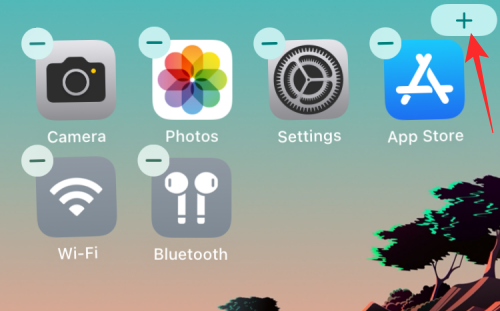
当小部件屏幕弹出时,向下滚动应用程序列表并选择“快捷方式”。
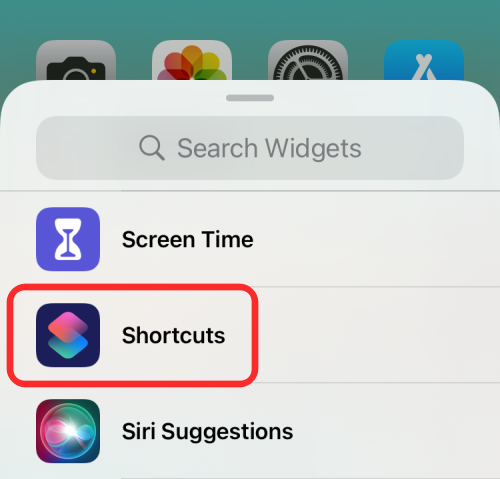
在下一个屏幕上,选择要添加到主屏幕的小部件。为获得最佳效果,我们建议添加两个快捷方式文件夹,可通过在快捷方式屏幕上向右滑动来使用。
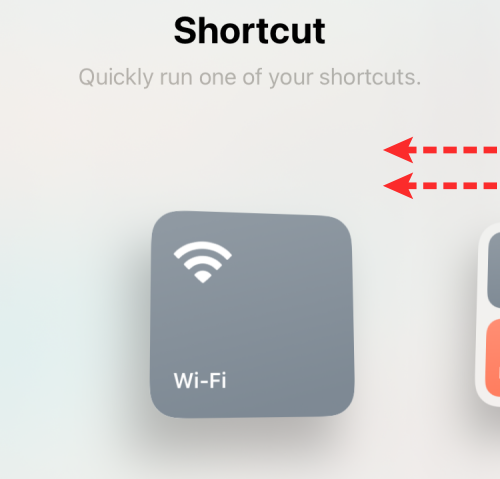
这是因为一个快捷方式文件夹可以包含多个您可以快速访问的快捷方式。
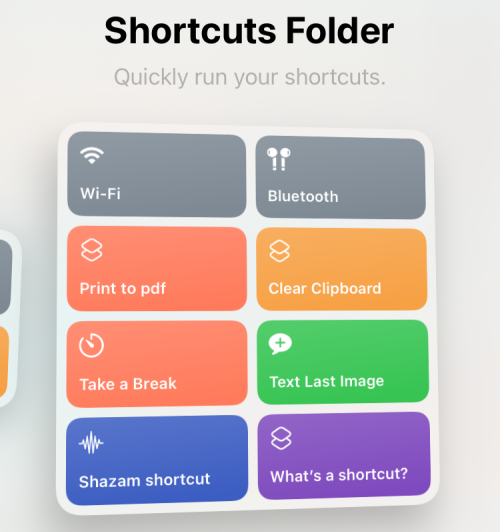
当您进入您喜欢的快捷方式文件夹时,您可以通过点击底部的“添加小部件”按钮来添加它。
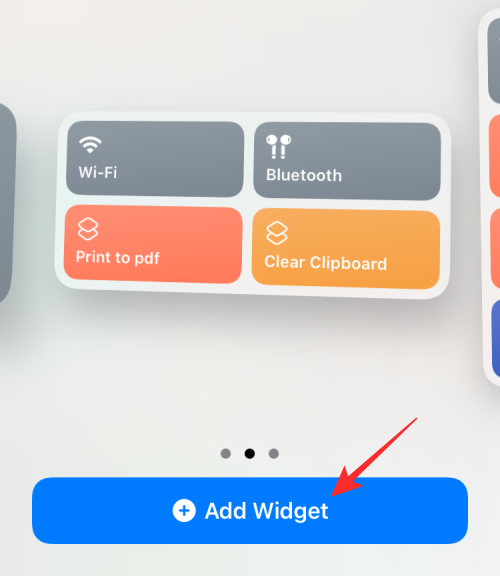
带有 Wi-Fi 和蓝牙快捷方式的快捷方式文件夹现在将添加到您的主屏幕。点击屏幕上的空白部分,将其牢固地放置在主屏幕上。
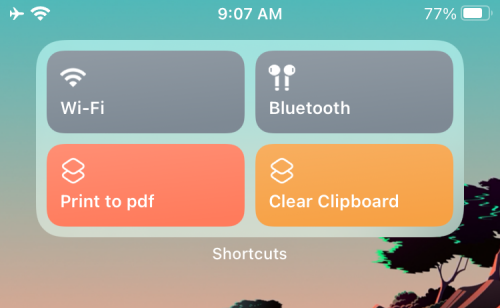
第 4 步:从 iOS 主屏幕立即关闭 Wi-Fi 和蓝牙
将 Wi-Fi/蓝牙快捷方式添加到主屏幕后,无论是通过图标还是小部件,您都可以立即开始使用它。要立即禁用 iPhone 上的 Wi-Fi 或蓝牙无线电,只需点击任何快捷方式的图标或小部件选项。
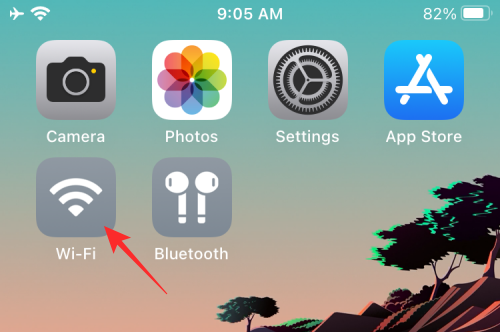
如果您点击快捷方式图标,您会看到一个横幅临时出现在屏幕顶部,并带有一个刻度线来标记快捷方式已被执行。
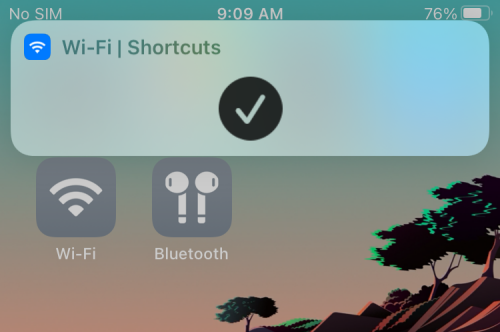
如果您从快捷方式文件夹小部件中点击 Wi-Fi/蓝牙快捷方式,所选快捷方式将突出显示,然后您将看到其上有一个复选标记,表明它已被执行。然后将立即关闭所选的连接无线电。
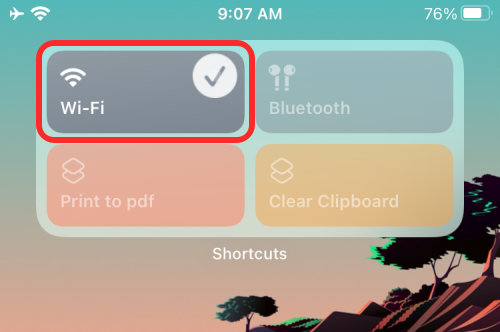
当您使用快捷方式禁用 Wi-Fi 或蓝牙时,您选择的收音机将立即在您的 iPhone 上禁用。您不再需要转到“设置”应用程序将其关闭。当您启动控制中心时,Wi-Fi 或蓝牙开关将完全变灰,而不是白色背景。
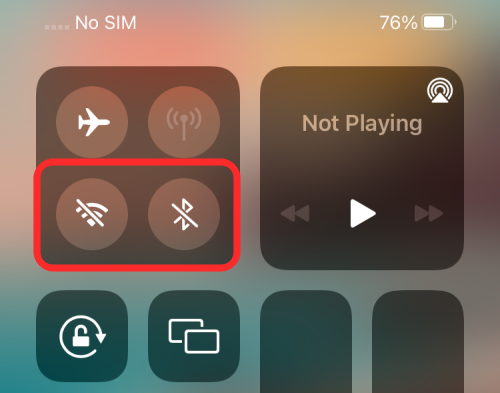
您可以使用我们共享的快捷方式禁用这些收音机中的任何一个。如果您希望重新启用它们以备后用,您可以直接从控制中心执行此操作。